Как восстановить доступ к жесткому диску, исправить ошибку невозможности открыть жесткий диск

В этой статье мы расскажем, как восстановить доступ к жёсткому диску в случае его сбоя. Давайте пойдём дальше!
Когда вы устанавливаете новое приложение в Windows 10, вы автоматически разрешаете приложению работать в фоновом режиме, чтобы загружать данные, извлекать новые данные и получать. Даже если вы никогда не откроете приложение, оно все равно будет разряжать вашу батарею, работая в фоновом режиме. В любом случае пользователям, похоже, эта функция не очень нравится, поэтому они ищут способ остановить работу приложений Windows 10 в фоновом режиме.
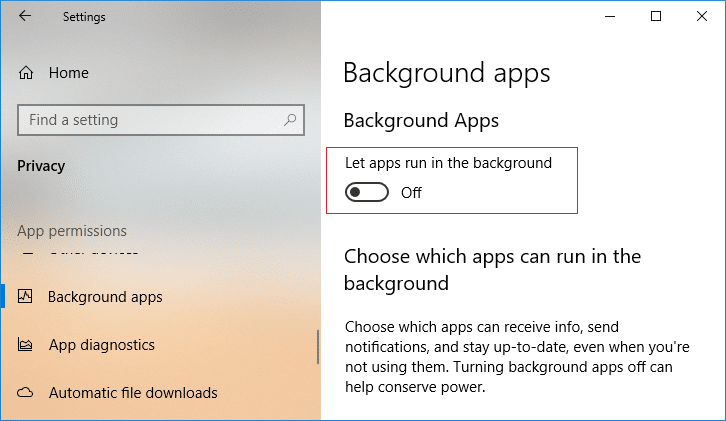
Хорошей новостью является то, что Windows 10 позволяет отключать фоновые приложения в настройках. Не волнуйтесь, вы можете либо полностью отключить фоновые приложения, либо отключить определенные приложения, которые не хотите запускать в фоновом режиме. Итак, не теряя времени, давайте посмотрим, как отключить фоновые приложения в Windows 10 с помощью приведенного ниже руководства.
СОДЕРЖАНИЕ
Обязательно создайте точку восстановления на случай, если что-то пойдет не так.
1. Нажмите Windows Key + I, чтобы открыть «Настройки», затем нажмите « Конфиденциальность».

2. Теперь в левом меню нажмите Фоновые приложения.
3. Затем отключите переключатель « Разрешить приложениям работать в фоновом режиме ».
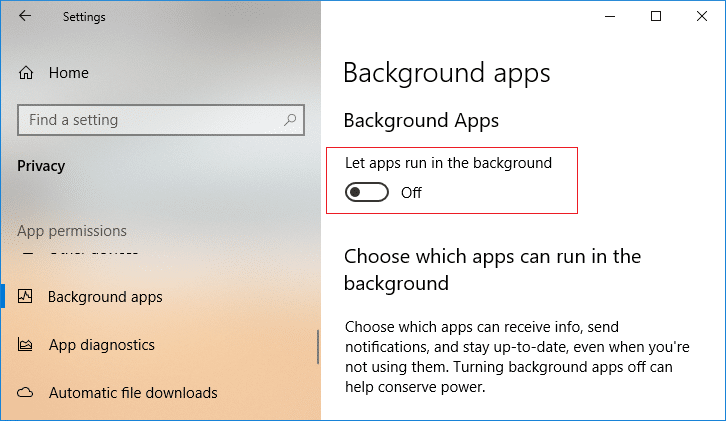
4. Если в будущем вам потребуется включить фоновые приложения, чтобы снова включить переключатель.
5. Кроме того, если вы не хотите отключать фоновые приложения, вы все равно можете отключить запуск отдельных приложений в фоновом режиме.
6. В разделе « Конфиденциальность»> «Фоновые приложения» найдите « Выберите, какие приложения можно запускать в фоновом режиме ».
7. В разделе « Выберите, какие приложения могут работать в фоновом режиме » отключите переключатель для отдельных приложений.
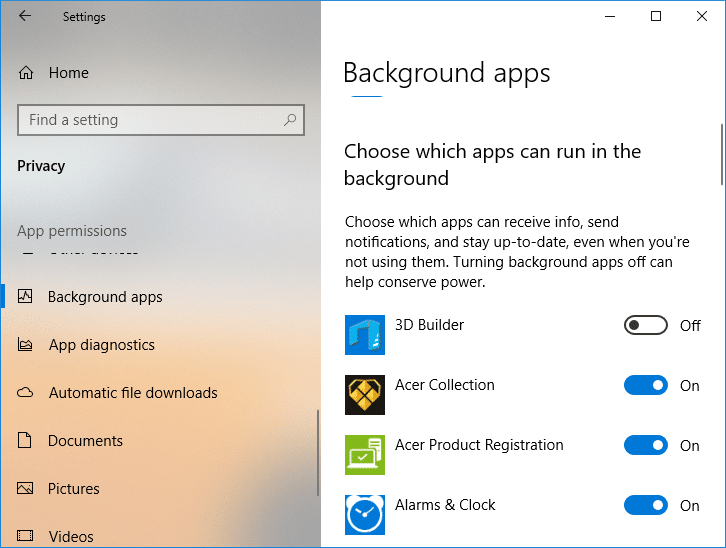
8. Перезагрузите компьютер, чтобы сохранить изменения.
Это как отключить фоновые приложения в Windows 10, но если этот метод не сработает, вы перейдете к следующему.
1. Нажмите Windows Key + R, затем введите regedit и нажмите Enter, чтобы открыть редактор реестра.

2. Перейдите в следующую папку реестра:
HKEY_CURRENT_USER \ Программное обеспечение \ Microsoft \ Windows \ CurrentVersion \ BackgroundAccessApplications
3. Щелкните правой кнопкой мыши BackgroundAccessApplications, затем выберите « Создать»> «Значение DWORD (32-разрядное)».
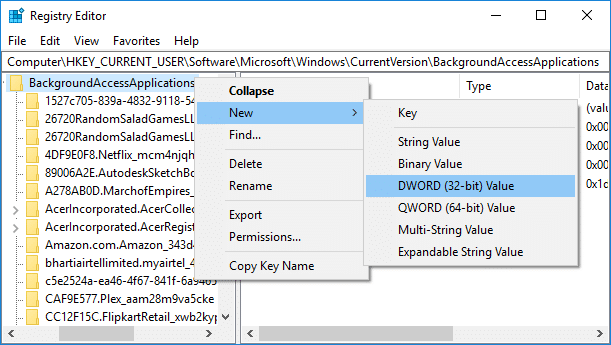
4. Назовите этот вновь созданный DWORD как GlobalUserDisabled и нажмите Enter.
5. Теперь дважды щелкните GlobalUserDisabled DWORD, измените его значение на следующее и нажмите OK:
Отключить фоновые приложения: 1
Включить фоновые приложения: 0
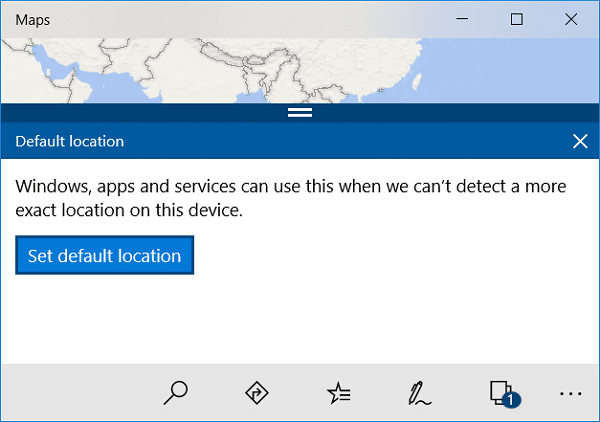
6. Закройте все и перезагрузите компьютер.
1. Откройте командную строку. Пользователь может выполнить этот шаг, выполнив поиск «cmd» и нажав Enter.

2. Введите следующую команду в cmd и нажмите Enter:
Чтобы отключить фоновые приложения: Reg Добавить HKCU \ Software \ Microsoft \ Windows \ CurrentVersion \ BackgroundAccessApplications / v GlobalUserDisabled / t REG_DWORD / d 1 / f Чтобы включить фоновые приложения: Reg Добавьте HKCU \ Software \ Microsoft \ Windows \ CurrentVersion \ BackgroundAccessApplications / v GlobalUserDisabled / t REG_DWORD / d 0 / f
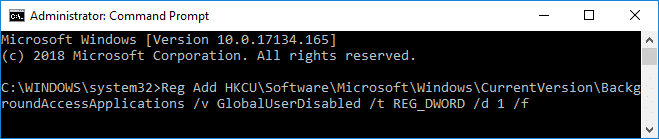
3. Закройте cmd и перезагрузите компьютер.
Рекомендуемые:
Вот и все, вы успешно узнали, как отключить фоновые приложения в Windows 10, но если у вас все еще есть вопросы по этому руководству, не стесняйтесь задавать их в разделе комментариев.
В этой статье мы расскажем, как восстановить доступ к жёсткому диску в случае его сбоя. Давайте пойдём дальше!
На первый взгляд AirPods выглядят как любые другие беспроводные наушники. Но всё изменилось, когда были обнаружены несколько малоизвестных особенностей.
Apple представила iOS 26 — крупное обновление с совершенно новым дизайном «матовое стекло», более интеллектуальным интерфейсом и улучшениями в знакомых приложениях.
Студентам нужен определённый тип ноутбука для учёбы. Он должен быть не только достаточно мощным для успешной работы на выбранной специальности, но и достаточно компактным и лёгким, чтобы его можно было носить с собой весь день.
Добавить принтер в Windows 10 просто, хотя процесс для проводных устройств будет отличаться от процесса для беспроводных устройств.
Как вы знаете, оперативная память (ОЗУ) — очень важный компонент компьютера, выполняющий функцию памяти для обработки данных и определяющий скорость работы ноутбука или ПК. В статье ниже WebTech360 расскажет вам о нескольких способах проверки оперативной памяти на наличие ошибок с помощью программного обеспечения в Windows.
Умные телевизоры действительно покорили мир. Благодаря множеству замечательных функций и возможности подключения к Интернету технологии изменили то, как мы смотрим телевизор.
Холодильники — привычные бытовые приборы. Холодильники обычно имеют 2 отделения: холодильное отделение просторное и имеет подсветку, которая автоматически включается каждый раз, когда пользователь ее открывает, а морозильное отделение узкое и не имеет подсветки.
На сети Wi-Fi влияют многие факторы, помимо маршрутизаторов, пропускной способности и помех, но есть несколько разумных способов улучшить работу вашей сети.
Если вы хотите вернуться к стабильной версии iOS 16 на своем телефоне, вот базовое руководство по удалению iOS 17 и понижению версии с iOS 17 до 16.
Йогурт — замечательная еда. Полезно ли есть йогурт каждый день? Как изменится ваше тело, если вы будете есть йогурт каждый день? Давайте узнаем вместе!
В этой статье рассматриваются наиболее питательные виды риса и способы максимально увеличить пользу для здоровья любого выбранного вами вида риса.
Установление режима сна и отхода ко сну, смена будильника и корректировка рациона питания — вот некоторые из мер, которые помогут вам лучше спать и вовремя просыпаться по утрам.
Арендуйте, пожалуйста! Landlord Sim — мобильная игра-симулятор для iOS и Android. Вы будете играть за владельца жилого комплекса и начнете сдавать квартиры в аренду, чтобы улучшить интерьер своих апартаментов и подготовить их к приему арендаторов.
Получите игровой код Bathroom Tower Defense Roblox и обменяйте его на потрясающие награды. Они помогут вам улучшить или разблокировать башни с более высоким уроном.













